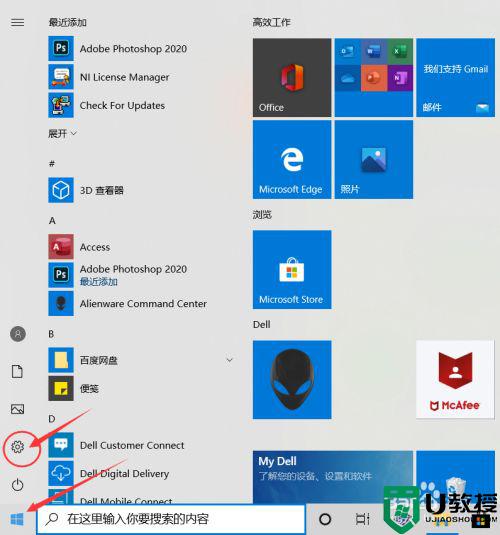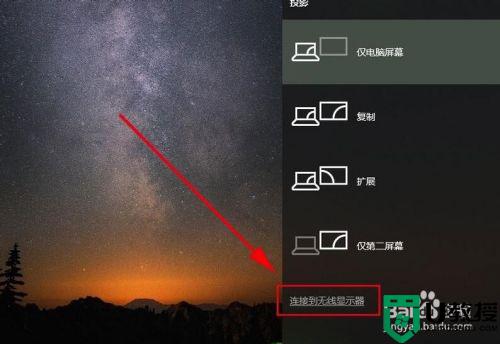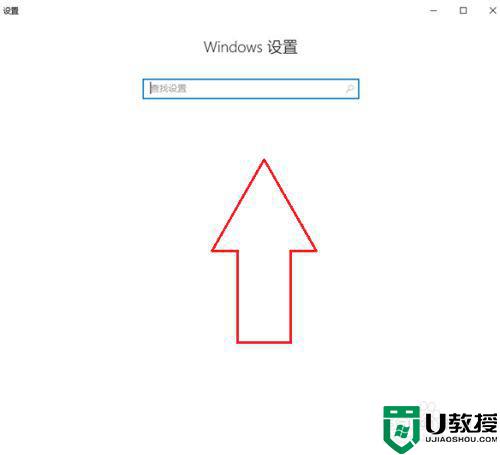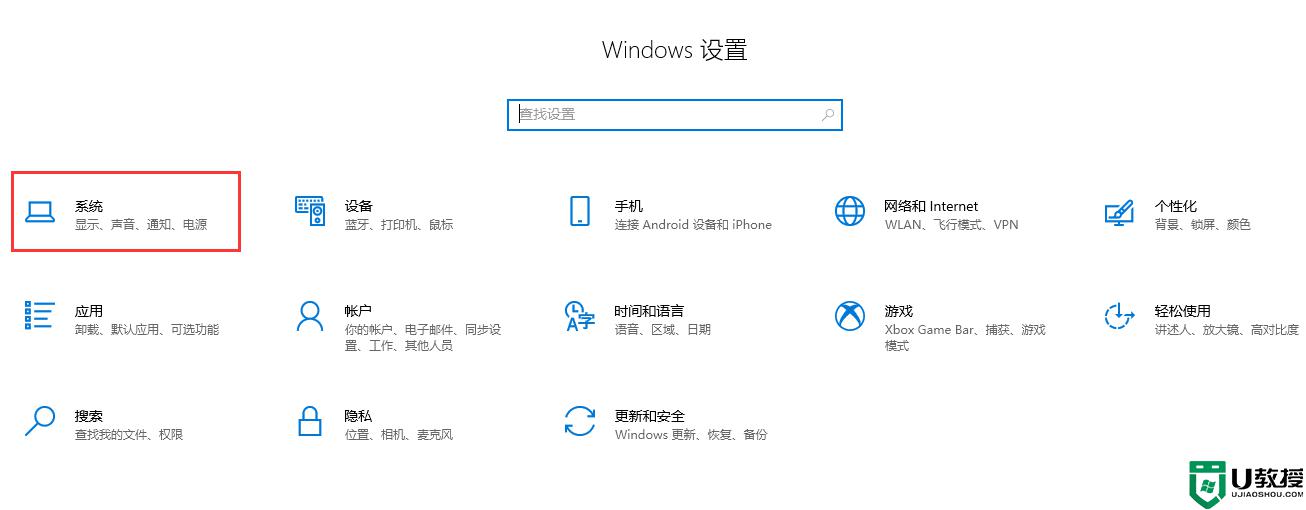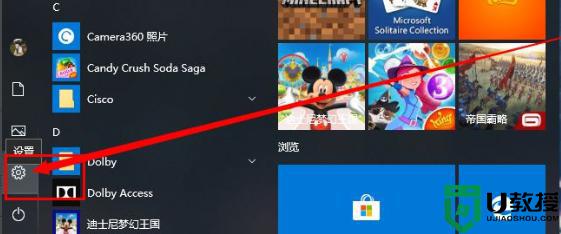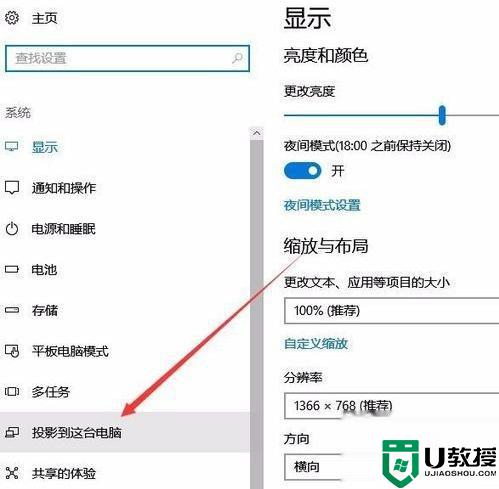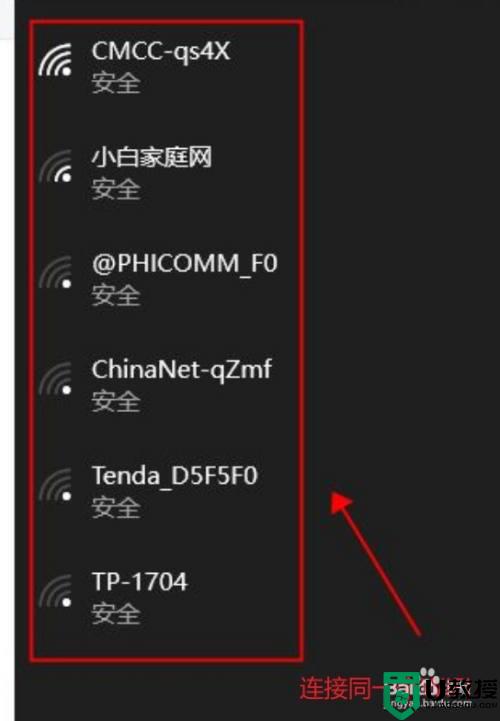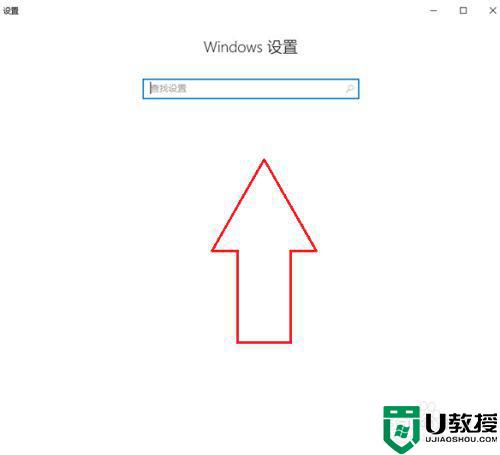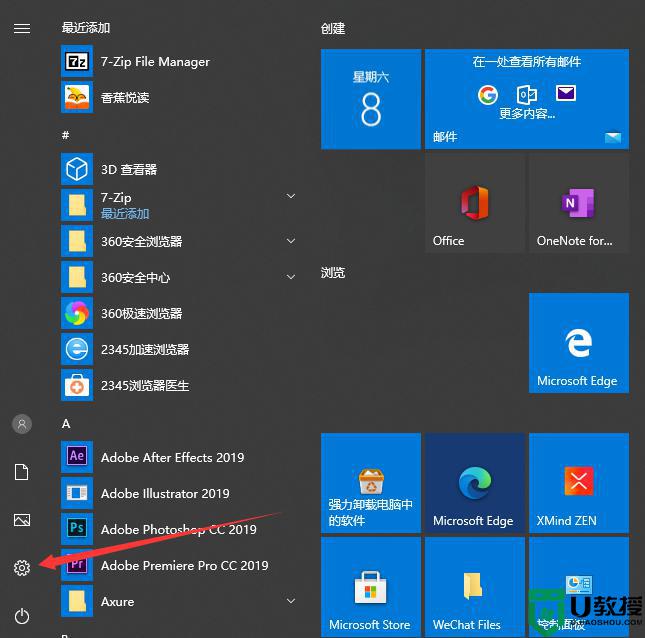小米投屏到电脑win10怎么设置 小米手机投屏到笔记本win10设置方法
时间:2022-06-08作者:xinxin
在使用小米手机的时候,用户可以通过手机自带的投屏功能将手机中的画面投屏到更大的屏幕中来操作,对此有些用户在日常使用最新版win10电脑办公的时候,就想要将小米手机投屏到电脑中来,对此小米投屏到电脑win10怎么设置呢?下面小编就来告诉大家小米手机投屏到笔记本win10设置方法。
推荐下载:win10系统之家下载
具体方法:
1、选择连接和共享
进入设置页面中,点击连接和共享选项。
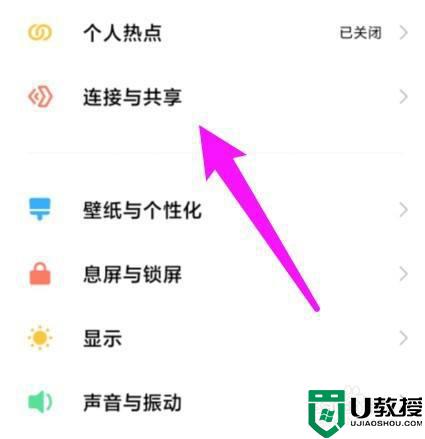
2、选择投屏
点击投屏选项。
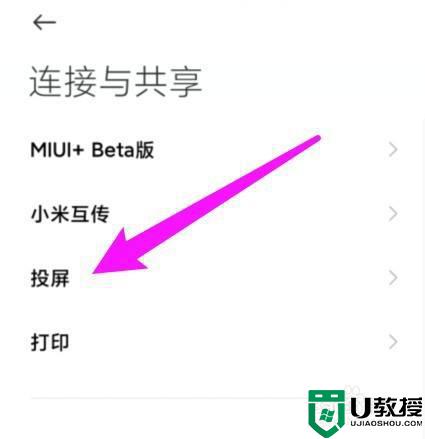
3、打开投屏
在打开投屏选项处,开启开关即可。
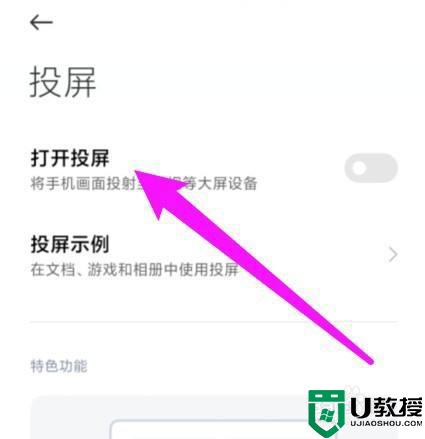
4、选择设备
在页面底部选择win10电脑的显示屏设备。
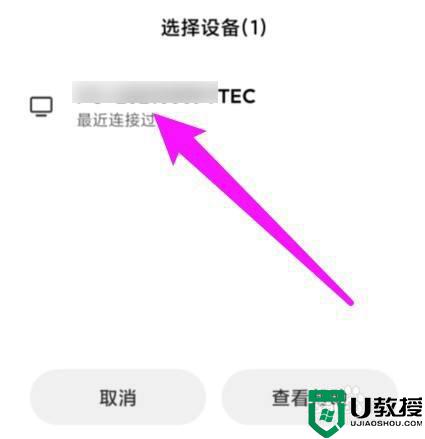
5、设置投屏权限
win10电脑桌面会有一个对话框,根据实际情况设置投屏次数即可。
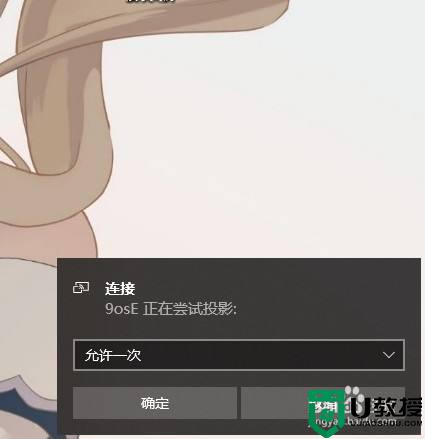
上述就是关于小米手机投屏到笔记本win10设置方法全部内容了,还有不清楚的用户就可以参考一下小编的步骤进行操作,希望能够对大家有所帮助。